iOS 15: ecco come portare il tuo iPhone ad avere il look dell’ultimo update di Apple. 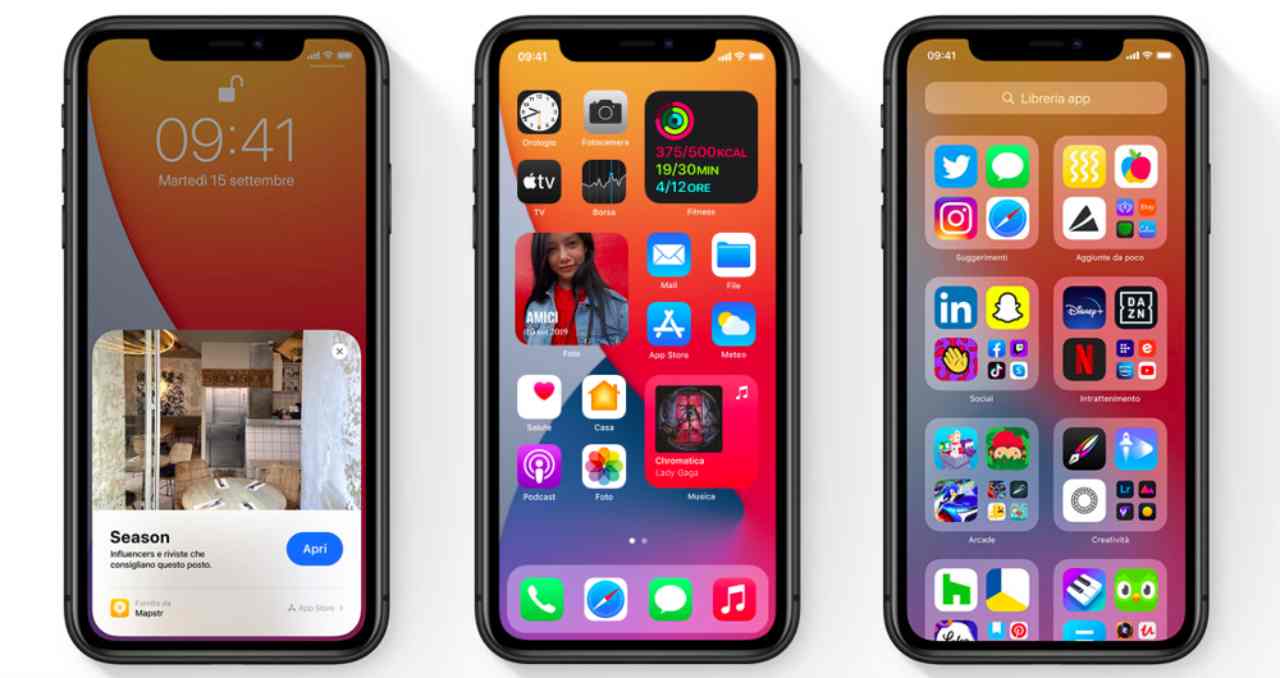
Tra le novità che ciclicamente Apple apporta ogni anno c’è sicuramente l’aggiornamento dei suoi sistemi operativi. Da Mac ad iPhone, i suoi device possono contare su un major update che porta con se svariate novità più o meno stravolgenti. Parlando nello specifico del sistema operativo pensato per iPhone, tra le novità c’è la sfilza di nuovi sfondi che, prontamente, vengono condivisi dagli sviluppatori.
POTREBBE INTERESSARTI –> iPhone, la novità di iOS 15 che stravolgerà la vita di tutti i giorni: sta arrivando
iOS 15: prova l’ebrezza del nuovo sistema operativo senza essere sviluppatore
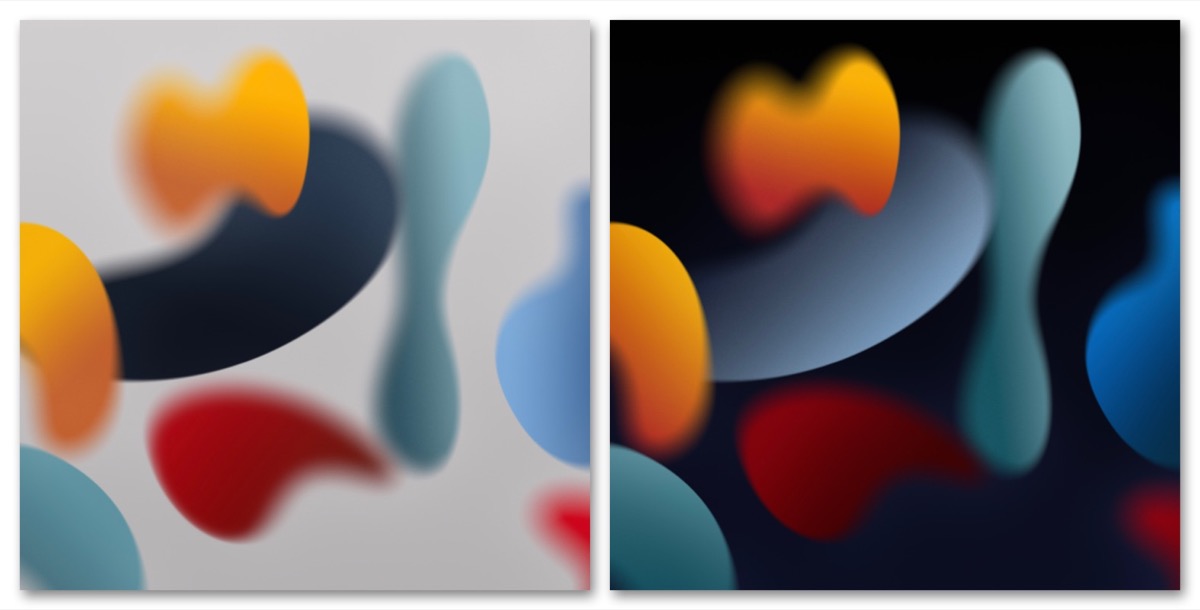
Ebbene, ad oggi, l’unico modo per provare e quindi installare iOS 15 sul proprio iPhone è iscriversi al programma di beta testing per sviluppatori. Una scelta che non tutti sono disposti a fare, perché spesso e volentieri si tramuta in un update ricco di bug e incompatibilità, anche con app piuttosto importanti e comuni – come quelle bancarie.
Per venire incontro alla sete di novità in casa Apple, gli sviluppatori hanno ben pensato, fin da subito, di condividere con noi “comuni mortali” gli sfondi che, insieme al sistema operativo, vengono resi disponibili con l’update. Come da qualche anno a questa parte, gli sfondi sono molteplici, ma soprattutto hanno due varianti: una per la modalità chiara ed una per la modalità scura.
In base a quello che sarà il tema attivo sul nostro dispositivo, lo sfondo cambierà automaticamente. Un automatismo che, tuttavia, non è attivo se gli sfondi non sono presenti di default nella versione di iOS installata. Dunque scaricando ed installando i wallpaper sarà possibile impostare manualmente lo sfondo chiaro o scuro a seconda delle nostre preferenze.
Gli sfondi di quest’anno si concentrano su tonalità calde e fredde, mescolandole e creando delle forme indefinite. Dall’arancione al rosso, passando per il blu, l’azzurro ed il verde.
- Clicca qui per scaricare lo sfondo per la modalità chiara in alta definizione
- Clicca qui per scaricare lo sfondo per la modalità scura in alta definizione
POTREBBE INTERESSARTI –> Android 12 come iOS: via il tracciamento pubblicitario
Una volta scaricata l’immagine, tenendo premuto con il dito su quest’ultima, basterà salvarla nel Rullino, e da lì impostarla come sfondo del dispositivo (blocco schermo o schermata home) e il gioco è fatto.






